windows7官方旗舰版安装教程
- 分类:教程 回答于: 2016年11月14日 00:00:00
windows7官方旗舰版安装系统有着稳定/安全/快捷的特点,是你装机必备之选。为了帮助更多朋友用上干净的windows7的官方旗舰版安装系统,小编特意整理了电脑公司windows7官方旗舰版安装步骤,下面还不会系统重装的朋友们,可千万不要走开了哦,精彩马上开始了。
1、打开下载的系统镜像文件,右击选择“解压到Ylmf_Win7_Ultimate_X86_201407.iso”。

windows7官方旗舰版安装教程图1
2、双击“setup.exe”.

windows7官方旗舰版安装教程图2
3、点击“安装WIN7X86系统第一硬盘分区”。
4、选择“安装”,点击“打开”之后选择映像文件(扩展名为.iso),最后选择“确定”。

windows7官方旗舰版安装教程图3
5、选择“是”。

windows7官方旗舰版安装教程图4
6、因为是完全自动进行安装的,所以安装过程相关顺序这里不做一一解释。我们耐心等待硬盘装win7系统完成即可。
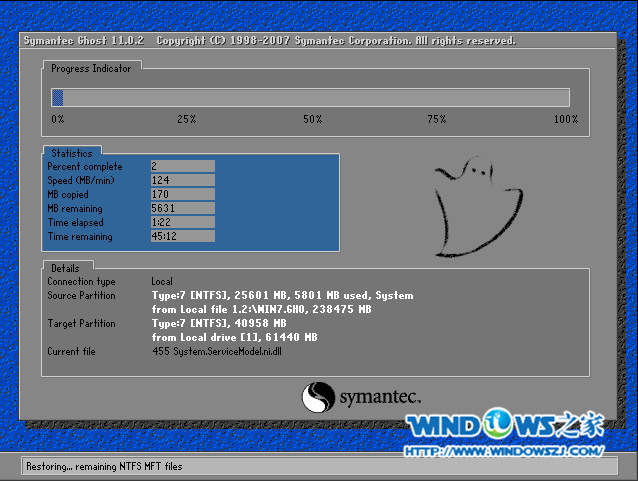
windows7官方旗舰版安装教程图5

windows7官方旗舰版安装教程图6
重启后,windows7旗舰版系统就安装好了。

综上所述就是相关windows7官方旗舰版安装的全部内容了,windows7的官方旗舰版系统安装步骤就是辣么地简单,电脑公司win7旗舰版系统就是那么好用,一个合适的教程是非常重要的哦,远比你毫无头绪乱学一通要好很多,如果你愿意亲自动手,会有更多的受益哦!
 有用
26
有用
26


 小白系统
小白系统


 1000
1000 1000
1000 1000
1000 1000
1000 1000
1000 1000
1000 1000
1000 1000
1000 1000
1000 1000
1000猜您喜欢
- 自动u盘安装win7系统的方法2016/11/09
- 电脑公司win7 64位wim原版系统下载..2017/05/09
- 一键重装系统win10专业版教程..2016/11/01
- 小编教你sd卡受损怎么办2018/10/24
- 怎么把word转成pdf格式2023/05/05
- 笔记本重装系统步骤是什么..2023/05/03
相关推荐
- 各种显示器尺寸对应的最佳分辨率大小..2014/11/03
- 电脑摄像头怎么安装驱动的教程..2022/03/26
- 电脑系统重装哪个软件好用的详细介绍..2021/12/30
- Win7 32位和64位有什么区别?..2015/12/01
- 最安全重装系统的方法2019/12/28
- 苹果笔记本重装系统教程2022/10/15

















